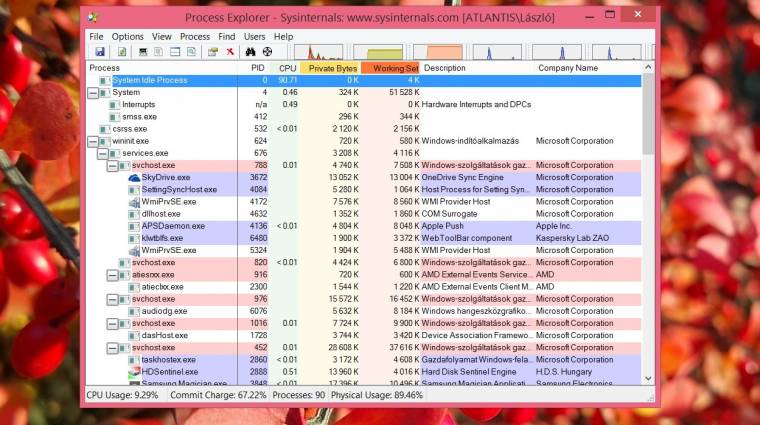Amikor diagnosztikai szempontból felfüggesztenénk egy alkalmazást vagy megnéznénk, hogy mit csinál egy malwaregyanús program, akkor az egyik remek segítségünk a Process Explorer nevű segédprogram lehet. Ezzel az alkalmazásokat szünetre kényszeríthetjük, közben pedig visszakapjuk a CPU erőforrásait is, ha átmenetileg valami nehézsúlyú műveletet végeznénk. Természetesen a felfüggesztett programok bármikor újra folytathatóak.
A Process Explorer
A Process Explorer egy átfogó feladatkezelő, amely megjeleníti a végrehajtható fájlok helyeit és a hozzájuk társuló DLL-folyamatokat is. A megjelenített információk mennyiségéből nincs hiány, gyakorlatilag bármit megtudhatunk azokról a programokról és szolgáltatásokról, amik éppen a PC-nken futnak.
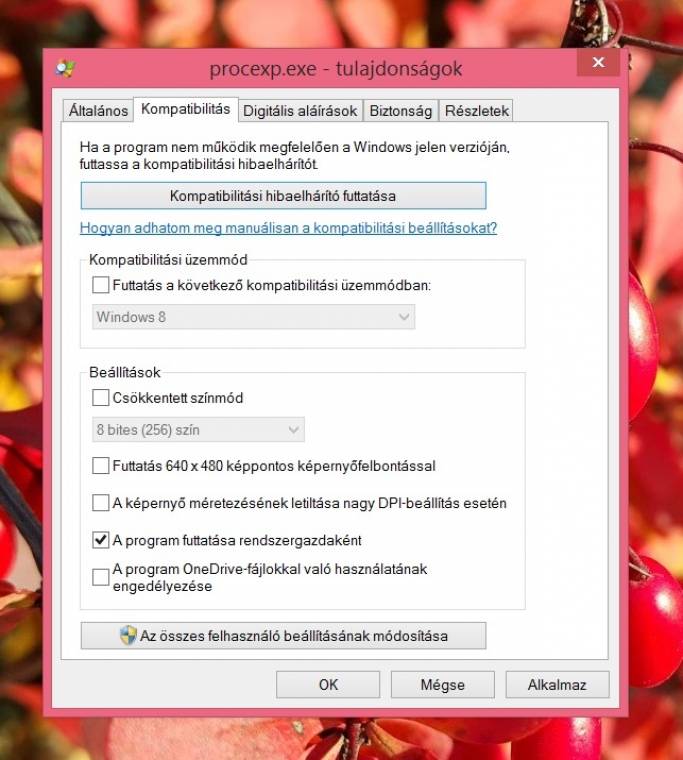
Az alkalmazás kilistázza az aktív folyamatokat, és az őket futtató fiókokat is kiírja. Az extrák között keresési funkció is akad, amelynek a segítségével a DLL-ek és a hozzájuk tartozó információk között is lehet keresni. Összességében remek alternatívája a Windows operációs rendszerek beépített Feladatkezelőjének.
Letöltés és használat
A Process Explorer beszerezhető a Microsoft System Internals oldalán keresztül. Töltsük le az ott lévő ZIP fájlt, majd tömörítsük ki. A legjobb eredmények érdekében a procexp.exe fájlt érdemes rendszergazdaként futtatni. Ezt megtehetjük a fájlon jobb egérgombot nyomva, majd a kapcsolódó lehetőséget választva. Hosszabb távon kényelmes állandósítani a beállítást: az exe fájlon nyomjunk jobb egérgombot, majd a felugró ablak Kompatibilitás fülén pipáljuk be [A program futtatása rendszergazdaként] lehetőséget. Ha az UAC felugrana indításkor, engedélyezzük a futtatást.
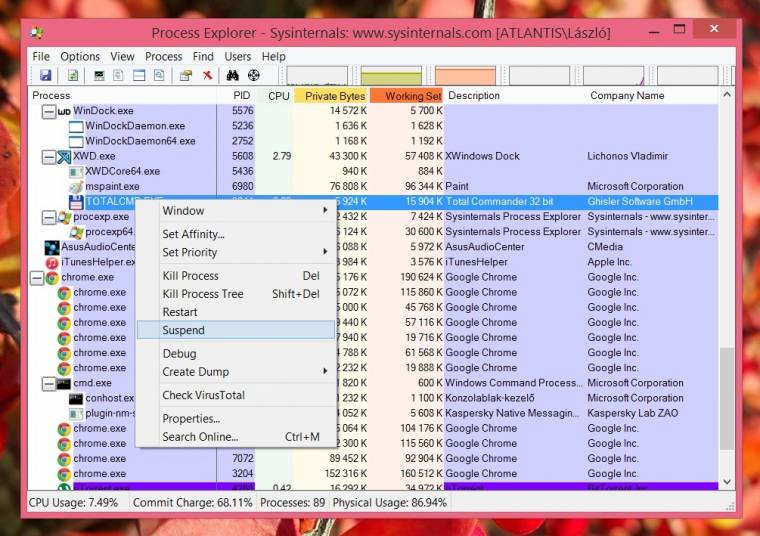
Miután elindult a Process Explorer, keressük meg a listában azt az elemet, amit szeretnénk felfüggeszteni. Nyomjunk rajta jobb egérgombot, és válasszuk a felugró menüből a Suspend parancsot. Ezután a folyamat fel lesz függesztve, a listában pedig szürke elemként látszik tovább.
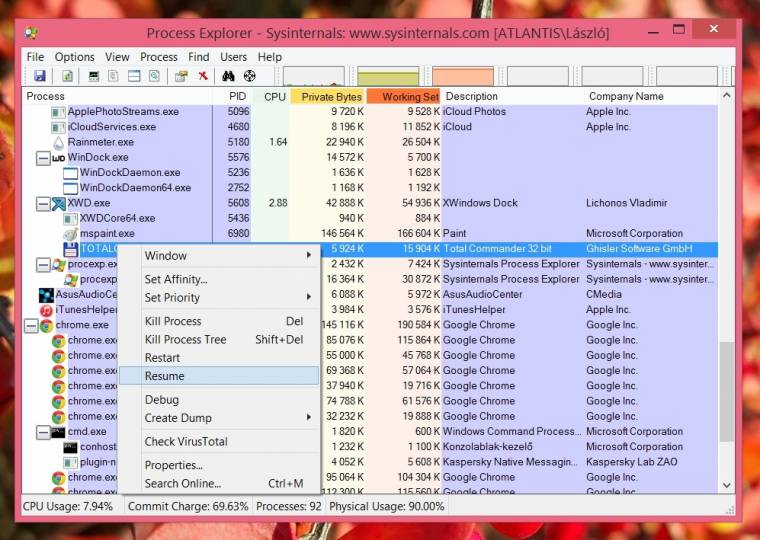
A folyamat vagy program folytatásához újból jobb gombot kell nyomni a szürke elemen, majd a menüből a Resume lehetőségre kattintani.
Ti hallottatok már korábban a Process Explorerről?